
| Aeronautica | Comunicatii | Drept | Informatica | Nutritie | Sociologie |
| Tehnica mecanica |
Autocad
|
|
Qdidactic » stiinta & tehnica » informatica » autocad Comenzi de desenare in AutoCAD - comenzile LINE, XLINE, RAY, ELLIPSE |
Comenzi de desenare in AutoCAD - comenzile LINE, XLINE, RAY, ELLIPSE
Obiecte simple
Linii. Comenzile LINE, XLINE, RAY
AutoCAD poate trasa segmente de dreapta cu ajutorul comenzii LINE. Comanda solicita punctul de inceput si apoi punctul de sfarsit al segmentului. Intr‑o aceeasi comanda LINE, se pot trasa mai multe segmente inlantuite, astfel ca puctul de sfarsit al unui segment devine punctul de inceput al segmentului urmator. Segmentele inlantuite descriu un contur poligonal deschis sau inchis. Comanda dispune de optiunea “Close”, care asigura inchiderea automata a conturului.
Sintaxa de baza a comenzii este:
Command: line
Specify first point:
Specify next point or [Undo]: sau Undo
Specify next point or [Close/Undo]: , sau Close sau Undo, sau <s>
Specificarea punctelor de capat se poate face prin oricare din metodele de introducere a informatiei de tip punct (fig. 4.1).
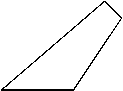
Command: line
From point: 3,4
To point: 6,4
To point: @2,3
To point: @1<135
To point: C
Figura 4.1 O secventa de desenare a segmentelor de dreapta in AutoCAD
AutoCAD dispune de asemenea de comenzile XLINE si respectiv RAY, pentru trasarea unor linii infinite de tip dreapta geometrica, respectiv semidreapta. Pentru AutoCAD, notiunea de linie infinita se traduce prin aceea ca dreapta traverseaza tot ecranul, indiferent de amplificarea imaginii si de zona momentan vizibila.
Constructia liniilor infinite are la baza metodele clasice din geometrie: prin doua puncte, ca paralela la o dreapta anterioara sau la o axa de coordonate, ca bisectoare la un anumit unghi. Liniile infinite, denumite “construction lines” – “linii de constructie”, sunt utile ca linii ajutatoare in definirea altor elemente din desen.
Pentru trasarea unei semidrepte (“ray”-“raza”), AutoCAD solicita originea si inca un punct.
Cercuri. Comanda CIRCLE
AutoCAD deseneaza cercuri prin mai multe metode (fig. 4.2):
Centru si raza (metoda implicita),
Centru si diametru
3 puncte
2 puncte, care devin automat capetele unui diametru al cercului ce se deseneaza,
TTR, adica tangent la doua obiecte geometrice plane (linii, arce, cercuri, polilinii, etc.) si de raza specificata,
TTT, adica tangent la 3 obiecte geometrice plane specificate.
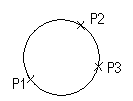 Comanda aferenta desenarii
cercurilor
Comanda aferenta desenarii
cercurilor
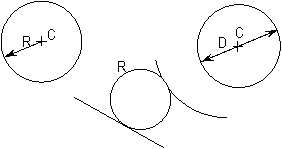
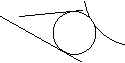
Figura 2 Modurile de desenare a unui cerc in AutoCAD
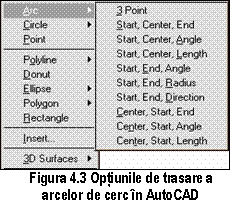 Arce de cerc. Comanda ARC
Arce de cerc. Comanda ARC
Arcul de cerc este un obiect geometric plan, care poate fi desenat numai in planul curent XY. AutoCAD dispune de mai multe metode de trasare a arcelor de cerc (fig. 3). In functie de metoda indicata de utilizator, programul solicita informatiile necesare pentru desenarea arcului.
Exista metode prin care AutoCAD trebuie sa decida sensul de desenare al arcului de cerc, si in acest caz, programul alege numai sensul pozitiv (de exmplu prin metoda “Start, End, Radius”, adica specificarea punctului de inceput, a celui de sfarsit si a razei). In alte metode, utilizatorul este cel care impune sensul de desenare al arcului de cerc (de exemplu, prin metoda “Start, End, Angle”, adica specificarea punctului de inceput, a celui de sfarsit si a unghiului).
In fig. 4 sunt ilustrate cateva cazuri de desenare a unor arce de cerc.
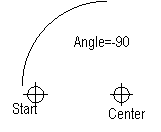
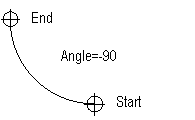
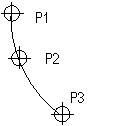
|
Figura 4 Exemple de trasare a unor arce de cerc prin diferite metode, in AutoCAD
Elipse. Comanda ELLIPSE
Elipsa este un obiect plan. In constructia elipselor, AutoCAD foloseste fie extremitatile axelor, fie centrul si valorile semiaxelor; elipsa mai poate fi definita ca proiectie pe planul XY a unui cerc inclinat fata de plan, caz in care se specifica axa mare a elipsei (egala cu diametrul cercului vizat) si ughiul dintre planul cercului si planul XY.
Comanda ELLIPSE admite si trasarea arcelor de elipsa, prin metode ce combina cerintele pentru desenarea unei elipse cu cele pentru delimitarea unui arc pe conturul respectiv. In fig. 5 sunt exemplificate doua metode de desenare a unei elipse.
Metoda cu indicarea celor doua extremitati ale unei axe
(P1, P2) si a celei de‑a a doua semiaxe (P3)
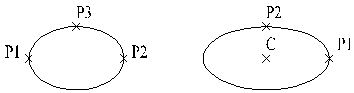
Metoda cu indicarea centrului (C) si a celor doua semiaxe
(P1, respectiv P2)
Figura 5 Metode de desenare a unei elipse in AutoCAD
Comanda ELLIPSE dispune de optiunea de desenare a asa‑numitelor izocercuri, adica elipsele imagini ale unor cercuri in reprezentarile izometrice. Optiunea pentru desenarea izocercurilor este accesibila numai daca stilul curent de snap este izometric.
Obiectul generat de comanda ELLIPSE este simplu sau complex, dupa cum variabila de sistem PELLIPSE are valoarea 0 sau 1. In al doilea caz, AutoCAD deseneaza de fapt o polilinie inchisa ce simuleaza o elipsa (vezi si §2.2).
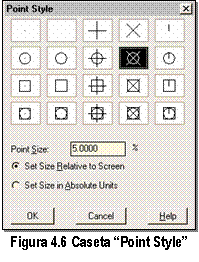 Obiecte de tip punct. Comenzile POINT si DDPTYPE
Obiecte de tip punct. Comenzile POINT si DDPTYPE
Obiectele de tip punct au dimensiuni nule pe toate cele trei directii. Comanda care creaza puncte este POINT.
Marcarea punctelor in desen poate fi mai evidenta sau mai discreta. Tipul si marimea marcajului sunt stabilite prin caseta “Point Style . ” (fig. 6), deschisa prin comanda DDPTYPE, sau din meniul pull‑down “Format”, linia “Point Style . ”
Punctele pot fi repere de referinta in alte constructii plane, sau repere de divizare in aplicarea comenzilor DIVIDE si MEASURE, care marcheaza subdiviziuni de un anumit tip in lungul anumitor obiecte geometrice.
Crearea textelor de tip linie. Comenzile TEXT si STYLE
AutoCAD permite crearea unor siruri de caractere, ca obiecte‑text de tip linie (“Single line text”) sau de tip paragraf (“Multiline text”).
La definirea textului “single line”, se precizeaza modul si punctul de aliniere, eventual inaltimea si unghiul de rotatie al liniei de baza, iar in final, continutul sirului de caractere.
Un text poate fi aliniat in raport cu un punct; la stanga‑, la dreapta‑, sau centrat fata de punct. Elementul de aliniere poate fi linia de baza, muchia superioara, a dreptunghiului imaginar de incadrare a textului, linia mediana a acestui dreptunghi, sau muchia sa inferioara (fig. 7).
Alinierea intre doua puncte a unui text “single line” prezinta doua variante (fig. 8): varianta “Fit”, in care se pastreaza inaltimea si se deformeaza caracterele pe orizontala pentru a fi potrivite intre punctele specificate, si varianta “Align”, in care caracterele sunt scalate proportional, astfel incat textul respectiv sa incapa intre cele doua puncte.
Textele “single line” sunt create prin comanda TEXT. Aceasta permite scrierea mai multor linii de text in cursul aceleiasi comenzi, fiecare linie constituind insa alt obiect. O linie de text este delimitata in cursul comenzii prin <s>. Dupa fiecare linie de text, cursorul poate fi mutat in alta pozitie decat cea implicita aleasa de program. Comanda TEXT se incheie dupa doua raspunsuri nule consecutive (<s><s>).
AutoCAD memoreaza punctul si modul de aliniere pentru ultimul text “single line” creat. Un raspuns nul la cererea de <Start point>, va alinia noul text sub precedentul si in acelasi mod.
Atributele caracterelor dintr‑un text sunt definite prin stilul de scriere. Acesta stocheaza informatii privind forma literelor (fontul), inaltimea caracterelor, raportul latime/inaltime, inclinarea lor, directia si sensul de scriere. Fiecare stil de scriere este identificat dupa numele sau. Odata definit sau specificat, un anumit stil de scriere ramane actual pana la apelarea explicita a altui stil.
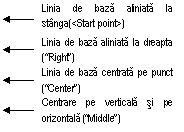
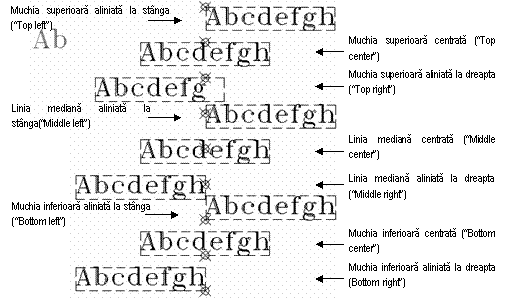
Figura 7 Moduri de aliniere pentru un text “single line” in
raport cu un singur punct
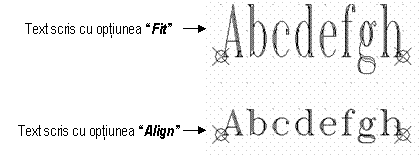
Figura 8 Alinierea unui text “single line” intre doua puncte
Stilurile de scriere se salveaza odata cu desenul si pot fi utilizate in sesiuni ulterioare de editare a desenului respectiv.
AutoCAD dispune de o biblioteca proprie de fonturi, din care utilizatorul si‑l poate selecta pe cel potrivit. Versiunea 2000 pentru Windows poate folosi si fonturile mediului Windows.
Daca inaltimea caracterelor este precizata prin stilul de scriere, informatia nu va mai fi solicitata in cadrul comenzii TEXT.
Directia de scriere poate fi “pe orizontala” ‑ caracterele fiind dispuse unul dupa celalalt pe linia de baza‑, sau “pe verticala” ‑ caracterele fiind dispuse unul sub celalalt.
Sensul de scriere poate fi “inainte”, adica de la stanga la dreapta, sau “inapoi”, adica de la dreapta la stanga.
Definirea si modificarea diferitelor stiluri de scriere se realizeaza prin caseta “Text Style”, apelabila din meniul pull‑down “Format” linia Text Style, sau prin comanda STYLE. Caseta este prezentata in fig. 9.
In fig. 10 sunt prezentate texte “single line” create cu diferite stiluri de scriere.
Prin intermediul componentei “AutoCAD Design Center”, stilurile de scriere dintr‑un desen sunt usor transferabile in alt desen. Aceasta facilitate inlatura nevoia de a redefini un acelasi stil de scriere in mai multe desene diferite.
Este de asemenea recomandabil ca la crearea unor prototipuri proprii, sa fie definite si stilurile de scriere necesare.
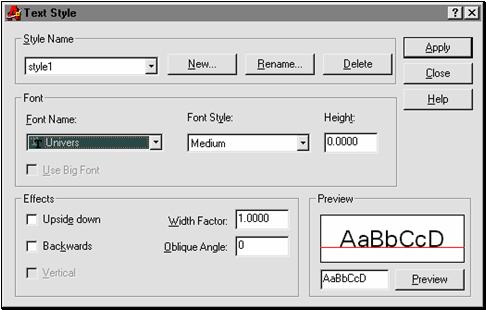
Figura 9 Caseta pentru definirea si modificarea stilurilor de scriere in AutoCAD
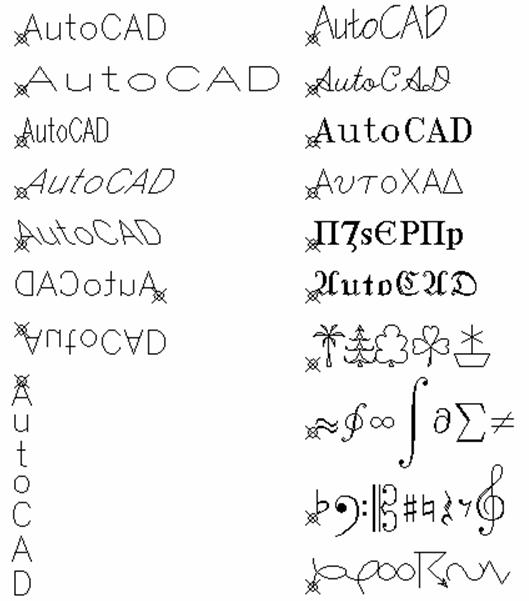
Figura 10 Texte create cu diferite stiluri de scriere;
variatia raportului inaltime/latime, a
inclinarii, a sensului de scriere, a modului de oglindire si a
directiei de scriere (in stanga); variatia fontului (in dreapta)
Crearea textelor de tip paragraf. Comanda MTEXT
Textele de tip paragraf sunt incadrate intr‑un dreptunghi specificat de utilizator prin doua colturi diagonal opuse. Conturul dreptunghiului nu este vizibil. Un editor de texte inglobat permite crearea textului dupa reguli similare editoarelor consacrate: selectarea fontului, a inaltimii caracterelor, scrierea italica, bold, sublinieri, includerea unor simboluri sau a unor caractere netiparibile, alinierea randurilor, etc. O serie de proprietati sunt pastrate de la textele “single line”: alinierea fina de tip “Top left”, “Middle left”, etc., stilul de scriere, rotatia liniei de baza.
Comanda care creaza texte de tip paragraf este MTEXT. Toate randurile de text create in cursul unei singure comenzi MTEXT constituie un singur obiect. Dupa specificarea dreptunghiului de incadrare, comanda MTEXT activeaza editorul curent de texte. Utilizatorul poate inlocui editorul intern de texte (fig. 11) cu un editor extern, dupa preferinte.
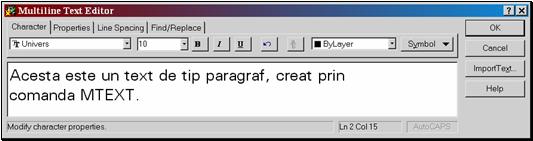
Figura 11 Editorul intern de texte din AutoCAD 2000
Editarea si corectarea textelor. Comenzile DDEDIT, CHANGE si SPELL
Una din posibilitatile de modificare a textelor de orice tip create intr‑un desen AutoCAD este aceea oferita de comanda DDEDIT. Aplicata pe textele “single line”, comanda activeaza o caseta de editare a continutului textului, iar la aplicarea pe texte de tip paragraf, activeaza editorul de texte.
O alta posibilitate de modificare a textelor de tip “single line” o ofera comanda CHANGE. Aplicata pe texte, aceasta permite modificarea stilului de scriere folosit, a inaltimii, a rotatiei liniei de baza, a punctului/punctelor de aliniere si a continutului textului.
Pentru verificarea ortografica a textelor, AutoCAD dispune de un corector de tip “spelling”. Acesta poate fi apelat prin comanda SPELL sau din prima linie a meniului pull‑down “Tools”. Verificarea este aplicata in raport cu o anumita limba nationala selectata in acel moment. Este necesar sa se dispuna de fisierele‑dictionar pentru limba vizata. Caseta de lucru pentru spelling este prezentata in fig. 12. Facilitatea de spelling lucreaza si in AutoCAD ca si in aplicatiile de procesare a textelor (Word, WordPerfect, etc.).
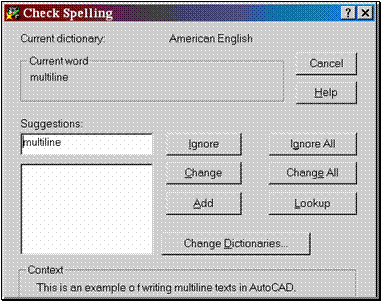
Figura 12 Caseta de dialog destinata verificarii ortografice a unui text
Ajutorul grafic “Quicktext”. Comanda QTEXT
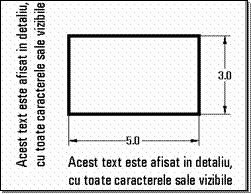
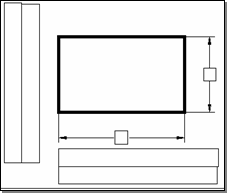
AutoCAD dispune
de posibilitatea afisarii textelor in forma simplificata,
prin dreptunghiurile lor de incadrare (fig. 13 a, b). Scopul une
astfel de afisari consta in reducerea timpilor de regenerare a
desenului si de redesenare a ferestrei curente.
a) b)
Figura 13 Afisarea textelor in detaliu (“Quicktext”=OFF) (a), respectiv simplificata (“Quicktext”=ON) (b)
Afisarea simplificata este tiparita ca atare la imprimanta sau plotter, dar informatia privind continutul textelor nu se deterioreaza.
Modalitatea de afisare simplificata a textelor este oferita de activarea ajutorului grafic “Quicktext” (“Quicktext”=ON), prin comanda QTEXT. Revenirea la afisarea normala, detaliata a textelor inseamna dezactivarea ajutorului grafic “Quicktext” (“Quicktext”=OFF).
Comportarea textelor la operatii de oglindire efectuate prin comanda MIRROR este controlata prin variabila de sistem AutoCAD MIRRTEXT. Valoarea 1 conduce la oglindirea textelor (fig. 14 a), pe cand valoarea 0 le pastreaza dispunerea initiala (fig. 14 b).
AutoCAD 2000 dispune de un corector intern de texte (“Speller”), care verifica si corecteaza greselile de ortografie. Optional, utilizatorul poate folosi alt corector de texte, asociat cu un editor de texte extern mediului AutoCAD.
a) 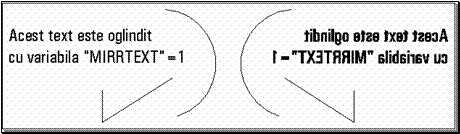
b) 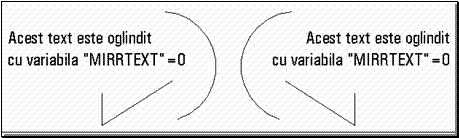
Figura 14 Oglindirea textelor pentru: a) MIRRTEXT=1; b) MIRRTEXT=0
Obiecte complexe. Polilinii
Notiunea de obiect complex in AutoCAD
Pe langa obiectele geometrice si negeometrice simple, de tip linie, arc, cerc, punct, etc., AutoCAD poate genera si obiecte complexe, care contin una sau mai multe componente simple sau complexe.
Intre obiectele complexe pe care le poate crea AutoCAD, se numara: poliliniile, multiliniile, blocurile‑utilizator, cotele, hasurile, suprafetele 3D, solidele 3D.
Obiectele complexe pot fi descompuse prin comanda EXPLODE in componentele lor. Unele proprietati ale acestora se pierd dupa explodare.
Polilinia. Comenzile PLINE, DONUT, POLYGON, ELLIPSE, PEDIT
Polilinia este un obiect complex format dintr‑un lant de linii si/sau arce de cerc, puse cap la cap, astfel incat ultimul capat al unei verigi sa devina primul capat al verigii urmatoare (fig. 15).
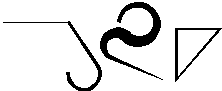
Figura 15 Exemple de polilinii 2D in AutoCAD
Poliliniile pot fi plane (2D) sau spatiale (3D). Poliliniile plane se deseneaza cu comanda PLINE, iar cele spatiale cu comanda 3DPOLY.
Poliliniile plane pot avea latime diferita de zero. Valoarea latimii este reglabila, prin optiunile “Width” sau “Halfwidth” ale comenzii PLINE. Latimea poate varia de-a lungul unei verigi, ca si de la o veriga la alta (fig. 4,15). In particular, latimea poate fi si nula (0).
Poliliniile plane pot fi inchise sau deschise. Pentru ca AutoCAD sa recunoasca o polilinie ca fiind inchisa, aceasta trebuie sa fi fost inchisa automat, cu optiunea “Close”.
Comanda PLINE dispune de doua siruri de cuvinte‑cheie, unul pentru desenarea liniilor:
Specify next point or [Arc/Close/Halfwidth/Length/Undo/Width]:
si altul pentru desenarea arcelor:
Specify endpoint of arc or
[Angle/CEnter/CLose/Direction/Halfwidth/Line/Radius/Second pt/Undo/Width]:
Toate verigile desenate intr‑o aceeasi comanda formeaza o singura polilinie. Prin explodarea unei polilinii plane, se pierde latimea verigilor si rezulta segmente de dreapta si arce de cerc.
Exista o serie de polilinii de forma particulara, cu frecventa mare in desene: inele circulare, poligoane regulate, etc., pentru care s‑au creat comenzi speciale de desenare. Obiectele create de aceste comenzi sunt tot polilinii plana, ca si cand ar fi fost generata cu comanda PLINE.
Comanda DONUT creaza un inel circular (fig. 16):
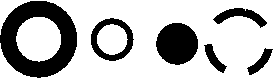
Figura 16 Exemple de inele circulare, create prin comanda DONUT
Ca informatii de intrare, comanda solicita, diametrul interior, diametrul exterior si pozitia centrului. Pentru a obtine o latime a liniei identica cu cea data de comanda PLINE, diferenta de diametre va fi egala cu dublul acestei latimi.
Comanda POLYGON genereaza poligoane regulate cu 31055 laturi (fig. 17). Rezultatul aplicarii comenzii este tot o polilinie plana, inchisa, avand latimea nula.

Figura 17 Exemple de poligoane regulate generate de comanda POLYGON
Comanda POLYGON solicita numarul de laturi si modul de constructIe: definind lungimea laturii, sau prin circumscriere/ inscriere fata de un cerc de raza precizata.
Comanda ELLIPSE genereaza contururi plane de forma eliptica. Pentru ca acestea sa fie polilinii, variabila de sistem AutoCAD PELLIPSE trebuie sa aiba valoarea 1. In caz contrar, elipsele sunt desenate ca obiecte simple.
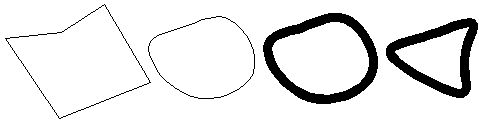
Poliliniile pot
fi modificate cu ajutorul comenzii PEDIT. Modificarile se
refera atat la proprietatile globale (latime,
inchidere, deschidere, curbare, decurbare, etc.), cat si la cele
individuale ale fiecarei verigi (latime, mutarea varfului,
etc.).In fig. 18 este ilustrat un exemplu de modificare a unei polilinii
plane cu ajutorul comenzii PEDIT.
a) b) c) d)
Figura 18 Modificarea succesiva a unei polilinii prin comanda PEDIT: a) polilinia initiala; b) “PEDIT” “Spline”; c) “PEDIT” “W” 0.2; d) “PEDIT” “Edit vertex”, “Next”, “Move”,
Liniile si arcele de cerc pot fi transformate prin comanda PEDIT in polilinii plane si apoi editate ca atare. Operatia este utila mai ales in cazul necesitatii de a uni diferitele elemente ce compun un contur, pentru a forma un singur obiect.
PEDIT nu este o comanda de desenare, ci una de editare. Comanda a fost prezentata insa in acest capitol, datorita stransei ei apropieri de polilinii.
| Contact |- ia legatura cu noi -| | |
| Adauga document |- pune-ti documente online -| | |
| Termeni & conditii de utilizare |- politica de cookies si de confidentialitate -| | |
| Copyright © |- 2025 - Toate drepturile rezervate -| |
|
|
||||||||||||||||||||||||
|
||||||||||||||||||||||||
|
||||||||||||||||||||||||
Referate pe aceeasi tema
| ||||||||||||||||||||||||
|
| ||||||||||||||||||||||||
|
||||||||||||||||||||||||
|
|
||||||||||||||||||||||||








